Łączenie/kontrolowanie komputerów przez sieć za pomocą KontrolPack

Kontroluj komputery w swojej sieci z łatwością dzięki KontrolPack. Łącz i zarządzaj komputerami z różnymi systemami operacyjnymi bez wysiłku.
LeoCAD to program CAD do modelowania 3D do projektowania kreacji klocków lego. Jest to doskonałe oprogramowanie, które z łatwością działa na prawie wszystkich systemach operacyjnych Linux. W tym przewodniku pokażemy, jak go zainstalować.
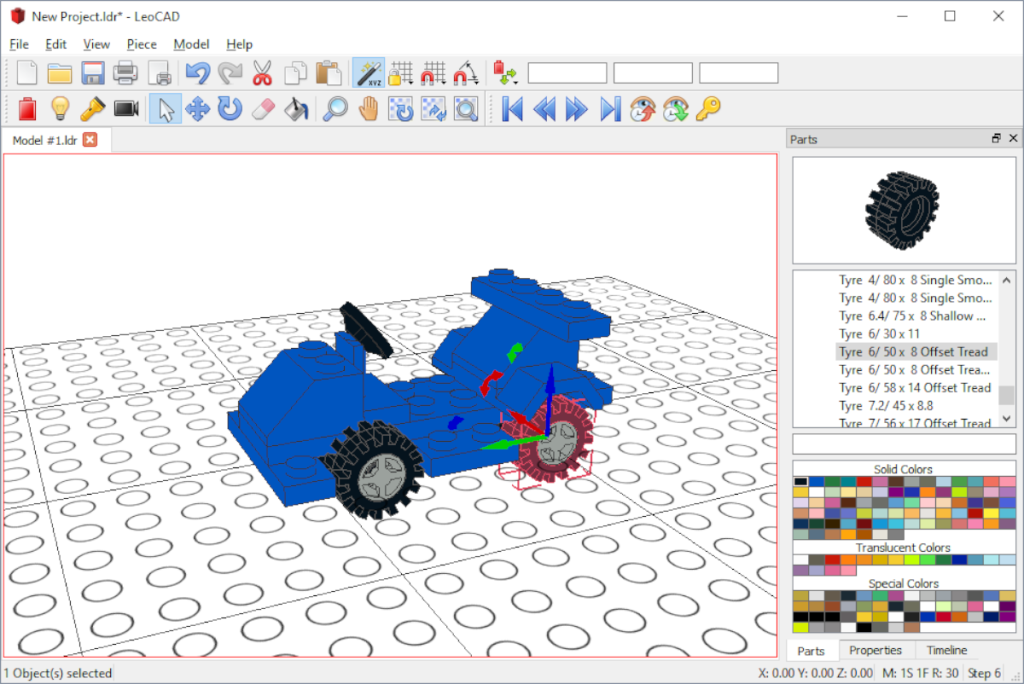
Możliwe jest zainstalowanie LeoCAD na Ubuntu, a program ma oficjalne wsparcie dla każdej wersji Ubuntu od Ubuntu 14.04 LTS do najnowszej wersji (Ubuntu 20.10). Aby rozpocząć instalację LeoCAD na komputerze z systemem Ubuntu, uruchom okno terminala, naciskając Ctrl + Alt + T lub Ctrl + Shift + T. na klawiaturze.
Przy otwartym oknie terminala użyj apt add-repository polecenie, aby włączyć repozytorium oprogramowania „Universe”. To repozytorium zawiera aplikację LeoCAD i nie będzie można jej zainstalować bez jej włączenia.
sudo add-apt-repository Universe
Po dodaniu repozytorium oprogramowania Universe uruchom apt update polecenie, aby odświeżyć źródła oprogramowania Ubuntu. Twoje źródła oprogramowania muszą zostać zaktualizowane, aby uzyskać dostęp do Universe.
aktualizacja sudo apt
Po aktualizacji aplikacja LeoCAD jest gotowa do zainstalowania na Twoim komputerze. Korzystając z poniższego polecenia apt install , zainstaluj najnowszą wersję LeoCAD na swoim komputerze z systemem Ubuntu.
sudo apt zainstaluj leocad
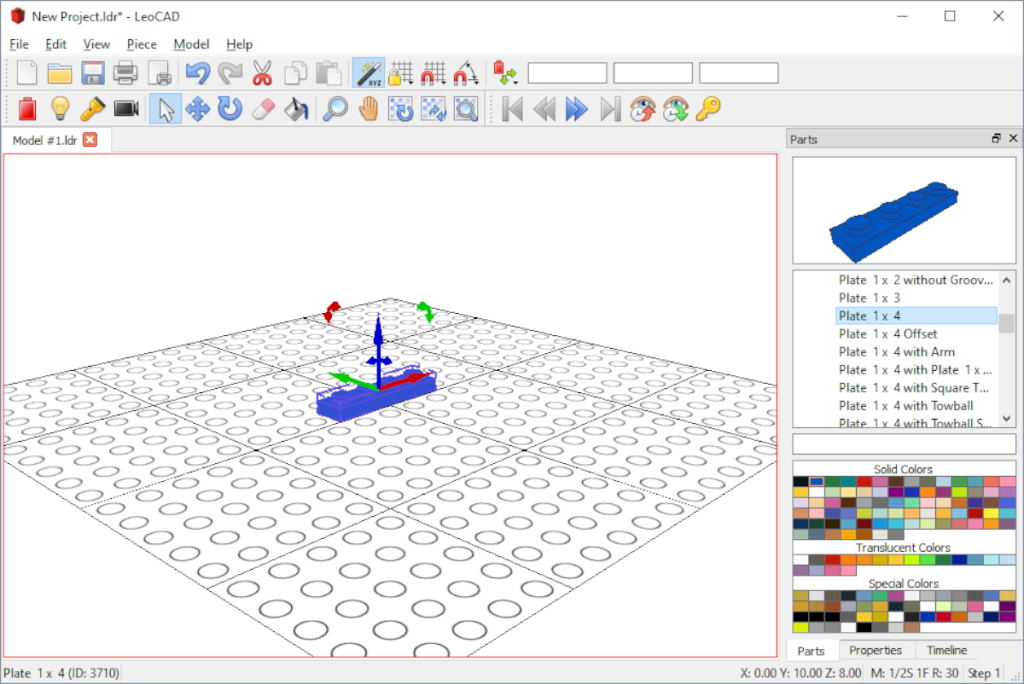
Aplikacja LeoCAD jest dostępna dla użytkowników Debiana z wersjami 11, 10, 9 i Sid. Znajduje się w „Głównym” repozytorium oprogramowania, dzięki czemu nie jest wymagana żadna dodatkowa konfiguracja, aby móc zainstalować oprogramowanie. Aby skonfigurować aplikację LeoCAD na komputerze, wprowadź następujące polecenie apt-get poniżej.
sudo apt-get zainstaluj leocad
Pamiętaj, że Debian wstrzymuje aktualizacje oprogramowania iz tego powodu aplikacje takie jak LeoCAD mogą nie być tak aktualne, jak w innych dystrybucjach. Jeśli chcesz, aby Twój LeoCAD był aktualizowany częściej, postępuj zgodnie z instrukcjami Flatpak.
LeoCAD jest dostępny dla użytkowników Arch Linux, ale nie w oficjalnych repozytoriach oprogramowania. Zamiast tego jedynym sposobem na skonfigurowanie LeoCADa w Arch Linux za pośrednictwem pakietu Pacman jest użycie AUR.
Aby rozpocząć instalację LeoCAD na Arch za pośrednictwem AUR, musisz zainstalować pomocnika Trizen AUR. Ta aplikacja sprawi, że instalacja LeoCADa będzie automatyczna i prosta, a nie żmudna. Aby zainstalować Trizen, wprowadź poniższe polecenia w oknie terminala.
sudo pacman -S git base-devel
git klon https://aur.archlinux.org/trizen.git
cd trizen
makepkg -sri
Po skonfigurowaniu aplikacji Trizen w systemie Arch Linux możesz jej użyć do zainstalowania aplikacji LeoCAD na komputerze za pomocą poniższego polecenia trizen -S .
trizen -S leocad-git
Nie jesteś zadowolony z wersji AUR LeoCAD w twoim systemie Arch Linux? Zamiast tego rozważ wykonanie instrukcji Flatpak.
Fedora udostępnia LeoCAD do instalacji za pośrednictwem repozytorium oprogramowania innej firmy, znanego jako RPM Sphere. Aby rozpocząć instalację na komputerze, musisz ręcznie pobrać pakiet z Internetu.
Aby pobrać pakiet LeoCAD z Internetu, otwórz terminal i użyj poniższego polecenia wget, aby go pobrać.
wget https://raw.githubusercontent.com/rpmsphere/aarch64/master/l/leocad-19.07.1-1.aarch64.rpm
Teraz, gdy pakiet LeoCAD został pobrany na komputer Fedora Linux, użyj poniższego polecenia instalacji dnf, aby zainstalować aplikację w systemie.
sudo dnf zainstaluj leocad-19.07.1-1.aarch64.rpm
Nie chcesz instalować LeoCAD jako RPM? Postępuj zgodnie z instrukcjami Flatpak!
Najlepszym sposobem na uruchomienie LeoCADa we wszystkich wydaniach OpenSUSE Linux jest przestrzeganie instrukcji instalacji AppImage lub Flatpak. Te instrukcje są znacznie lepsze niż natywne instrukcje instalacji dla LeoCADa.
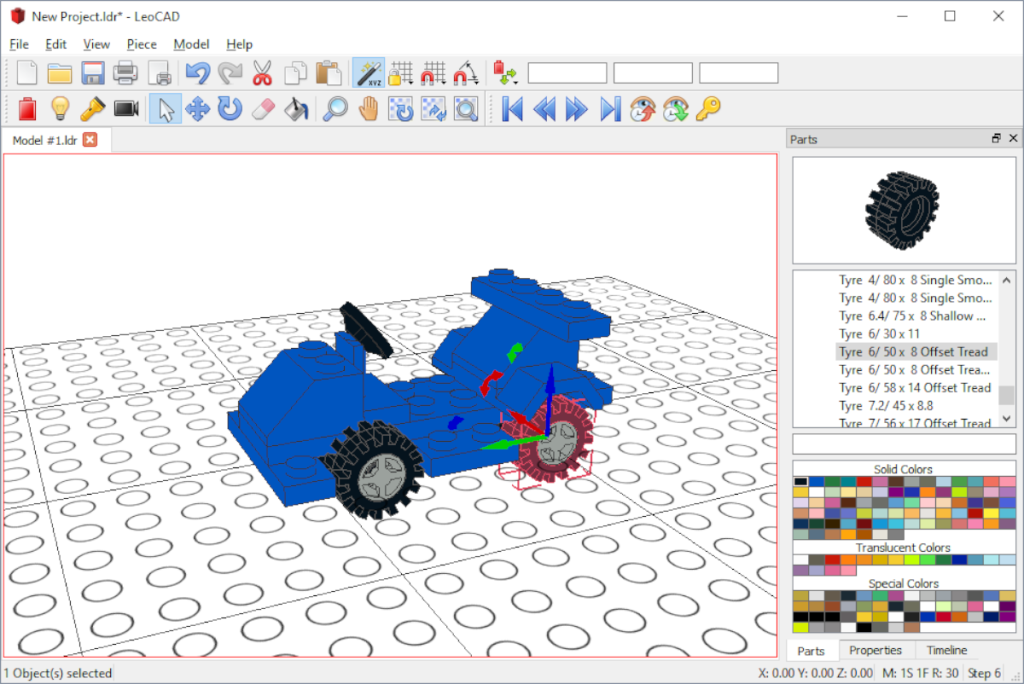
LeoCAD jest dostępny jako Flatpak, co oznacza, że bez względu na dystrybucję, w której się znajdujesz, konfiguracja będzie łatwa. Aby rozpocząć proces, musisz zainstalować i włączyć środowisko wykonawcze Flatpak. Aby to zrobić, postępuj zgodnie z tym przewodnikiem na ten temat , ponieważ szczegółowo opisuje, jak zainstalować i włączyć Flatpak.
Po skonfigurowaniu środowiska wykonawczego Flatpak na komputerze musisz włączyć sklep z aplikacjami Flathub. Aby umożliwić Flathub, użyj poniższego polecenia zdalnego dodawania . Flathub jest wymagany, ponieważ bez niego nie będziesz w stanie zainstalować LeoCADa.
sudo flatpak remote-add --jeśli-nie-istnieje flathub https://flathub.org/repo/flathub.flatpakrepo
Po skonfigurowaniu sklepu z aplikacjami Flathub na komputerze nadszedł czas, aby rozpocząć instalację LeoCAD za pośrednictwem Flatpak. Aby zainstalować aplikację, wpisz poniższe polecenie.
sudo flatpak zainstaluj flathub org.leocad.LeoCAD
LeoCAD ma dostępny AppImage, dzięki czemu ta aplikacja jest przenośna, ponieważ wszystko, czego potrzebujesz, to plik AppImage. Aby rozpocząć instalację, użyj poniższego polecenia wget, aby pobrać plik AppImage.
mkdir -p ~/AppImages
wget https://github.com/leozide/leocad/releases/download/continuous/LeoCAD-Linux-6579369-x86_64.AppImage -O ~/AppImages/leocad.AppImage
Po pobraniu pliku AppImage na komputer musisz zaktualizować uprawnienia pliku za pomocą polecenia chmod .
chmod +x ~/AppImages/leocad.AppImage
Mając aktualne uprawnienia, możesz szybko uruchomić aplikację za pomocą poniższych poleceń. Lub otwórz menedżera plików Linux i kliknij dwukrotnie plik Leocad AppImage myszą.
cd ~/AppImages ./leocad.AppImage
Kontroluj komputery w swojej sieci z łatwością dzięki KontrolPack. Łącz i zarządzaj komputerami z różnymi systemami operacyjnymi bez wysiłku.
Czy chcesz automatycznie wykonywać powtarzające się zadania? Zamiast klikać przycisk wiele razy ręcznie, czy nie byłoby lepiej, gdyby aplikacja…
iDownloade to wieloplatformowe narzędzie, które umożliwia użytkownikom pobieranie treści bez zabezpieczeń DRM z serwisu iPlayer BBC. Umożliwia pobieranie obu filmów w formacie .mov.
Funkcje programu Outlook 2010 omówiliśmy szczegółowo, ale ponieważ nie zostanie on wydany przed czerwcem 2010 r., czas przyjrzeć się bliżej programowi Thunderbird 3.
Od czasu do czasu każdy potrzebuje przerwy. Jeśli szukasz ciekawej gry, wypróbuj Flight Gear. To darmowa, wieloplatformowa gra typu open source.
MP3 Diags to najlepsze narzędzie do rozwiązywania problemów w Twojej kolekcji audio. Potrafi poprawnie oznaczyć pliki mp3, dodać brakujące okładki albumów i naprawić VBR.
Podobnie jak Google Wave, Google Voice wzbudził spore zainteresowanie na całym świecie. Google dąży do zmiany sposobu, w jaki się komunikujemy, a ponieważ staje się coraz bardziej
Istnieje wiele narzędzi, które pozwalają użytkownikom serwisu Flickr pobierać zdjęcia w wysokiej jakości, ale czy istnieje sposób na pobranie ulubionych z serwisu Flickr? Niedawno…
Czym jest samplowanie? Według Wikipedii „jest to akt pobrania fragmentu lub próbki jednego nagrania dźwiękowego i ponownego wykorzystania go jako instrumentu lub
Google Sites to usługa Google, która pozwala użytkownikom hostować witrynę na serwerze Google. Jest jednak jeden problem: nie ma wbudowanej opcji tworzenia kopii zapasowej.



![Pobierz symulator lotu FlightGear za darmo [Baw się dobrze] Pobierz symulator lotu FlightGear za darmo [Baw się dobrze]](https://tips.webtech360.com/resources8/r252/image-7634-0829093738400.jpg)




